两种方法:win7/win10开机启动某个应用程序
作者:admin 时间:2021-5-11 18:51:8 浏览:当我们需要在windows开机时启动某个应用程序,那么本文介绍的两种方法便能轻易达到要求。
当前用户登录自启动
这个方法适合个性化的应用,只在当前用户登录时才自启动,其他用户登录时不自启动。
1、创建要自启动的应用程序的快捷方式
比如QQ.exe程序。
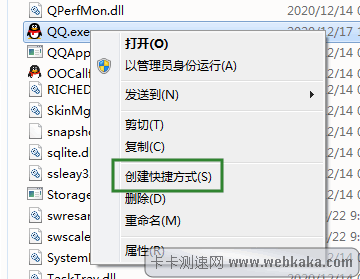
开机自启动QQ.exe
2、打开如下文件夹
注意,Administrator是当前登录用户,如果是其他用户名,则把Administrator改为相应的用户文件夹。
C:\Users\Administrator\AppData\Roaming\Microsoft\Windows\Start Menu\Programs\Startup
3、在桌面把刚才生成的应用程序快捷方式图标复制到上面的文件夹(Startup)里
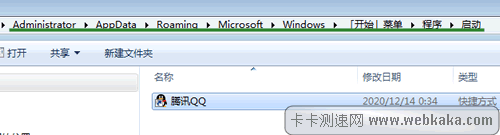
把快捷方式图标复制到Startup文件夹里
这样就可以了。
所用用户登录自启动
这个方法适合所有用户登录时都自启动。
1、跟前面第1步相同,都是创建应用程序的快捷方式。
2、打开如下文件夹
注意,你可能需要设置显示隐藏的文件夹。
C:\ProgramData\Microsoft\Windows\Start Menu\Programs\Startup
3、在桌面把刚才生成的应用程序快捷方式图标复制到上面的文件夹(Startup)里。
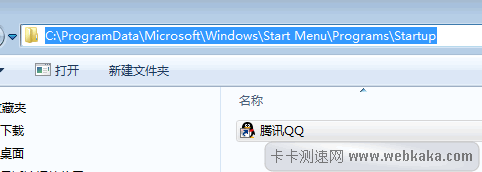
把快捷方式图标复制到Startup文件夹里
这样就可以了。
总结
本文介绍了win7/win10开机启动某个应用程序的两种方法,如果是个人自用电脑,其实两种方法都是一样的效果,因为自己基本都是用系统管理员用户登录的。



